PS制作炫彩磨砂效果艺术字教程
- 2021-05-09 19:40:58
- 来源/作者:互联网/佚名
- 己被围观次
非常有创意的一篇教程,教程中没有利用素材,而是利用滤镜和渐变来做出质感和色彩,教程步骤详细,还有一些非常不错的小技巧可以学习。下面就来一起学习下这篇闪闪发亮的贴纸
13、执行‘编辑-变换-旋转180度’。

双击图层添加:渐变叠加 样式,数值如下。

托动‘缩放’值来改变渐变的大小,直到展示出阴影和高光的效果
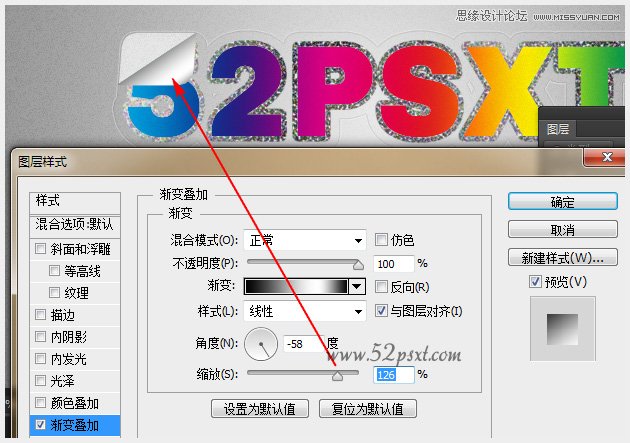
14、按住Ctrl键不放,单击‘图层2’缩略窗载入选区。

新建图层,并命名为:顶部阴影,图层混合模式设为:正片叠底,确保这个顶部阴影图层是在图层2的上面。

选择柔角笔刷,像素调70左右,前景色设为:#898989,在上面如下图位置画阴影效果。

15、按住Ctrl键不放,单击‘贴纸’图层缩略图载入选区,接着再按Ctrl+Alt+点击图层2缩略图载入选区。

新建图层,命名为:底部阴影,确保此图层在‘图层2’的下方。

继续用刚才的笔刷画出阴影,效果图如下。

16、按住Ctrl键不放,单击‘变色1’图层缩略图载入选区,接着再按Ctrl+Alt+点击贴纸图层缩略图载入选区。

新建图层,命名为:背面阴影,确保此图层在‘变色1’的上方,将画笔不透明度调为:30%,在如下箭头所指出画上阴影。

按Ctrl+D取消选区后,来看下大概的效果。

17、选择在第5步时移到最下面的文字图层,把移到移‘贴纸’层的上面,按Ctrl键不放单击贴子图层的缩略图载入选区。
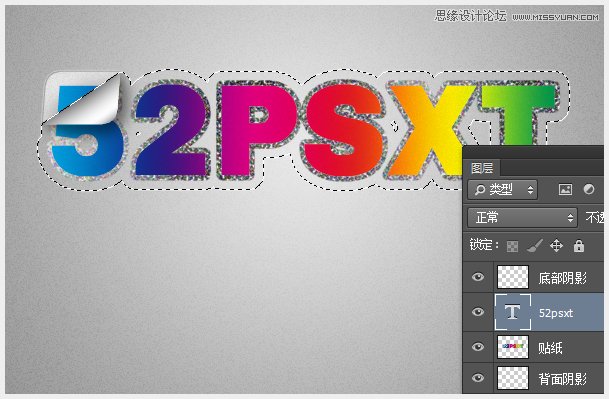
*PSjia.COM 倾力出品,转载请注明来自PS家园网(www.psjia.com)
上一篇:PS制作科幻电影中3D字体教程
下一篇:PS制作绚丽的霓虹艺术字教程








